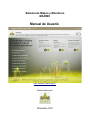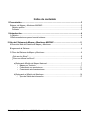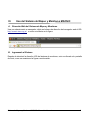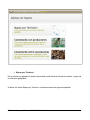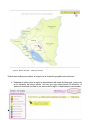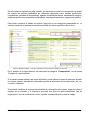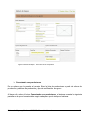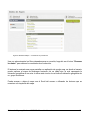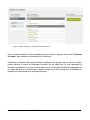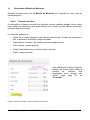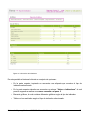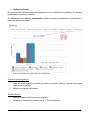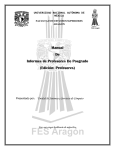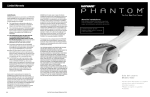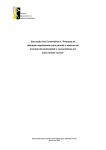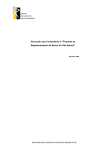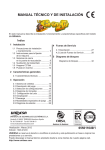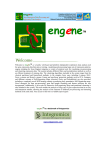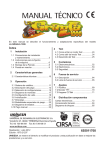Download Manual de Usuario
Transcript
Sistema de Mapeo y Monitoreo MAONIC Manual de Usuario http://maonic.simas.org.ni/ Desarrollado para: Noviembre 2011 Índice de contenido I.Presentación................................................................................................................3 Sistema de Mapeo y Monitoreo MAONIC...............................................................................3 Objetivo político....................................................................................................................3 Contacto ..............................................................................................................................3 II.Introducción................................................................................................................4 A.Objetivo................................................................................................................................4 B.Recomendaciones para el uso del sistema ........................................................................4 III.Uso del Sistema de Mapeo y Monitoreo MAONIC..................................................5 A.Dirección Web del Sistema de Mapeo y Monitoreo .............................................................5 B.Ingresando al Sistema..........................................................................................................5 C.Filtros del Sistema de Mapeo y Monitoreo...........................................................................6 ¿Qué son los filtros?............................................................................................................6 ¿Cómo se utilizan los filtros?...............................................................................................6 a)Explorando Módulo de Mapeo Nacional......................................................................7 • Mapeo por Territorio: ...........................................................................................7 • Conectando con productores:............................................................................11 • Conectando entre asociaciones.........................................................................12 b)Explorando el Módulo de Monitoreo...........................................................................14 • Tipos de Salida de información...........................................................................17 Sistema de Mapeo y Monitoreo MAONIC - Manual de Usuario 2 I. Presentación Sistema de Mapeo y Monitoreo MAONIC El Movimiento de Productoras y Productores Agroecológico y Orgánico (MAONIC), es un espacio que busca contribuir a mejorar la calidad de vida de las familias agricultoras y de consumidores en general a través del posicionamiento de la producción agroecológica y orgánica en la agenda nacional. El MAONIC es un plataforma nacional que nace a partir del año 2008. Esta integrada por familias campesinas, productores, productoras, organizaciones de base como cooperativas y gremios agrupados bajo la bandera de la producción agroecológica y orgánica. A lo largo de todo el año 2009 producto de la alianza entre la Federación Nacional de Cooperativas (FENACOOP), la Alianza Carazo, el Programa Campesino a Campesino (PCAC)y UNAG-CafeCru y con el apoyo de las organizaciones cooperantes como VECOMA y RUTA, iniciá a consolidar su estructura organizativa mediante la conformación de comisiones de coordinación y consejos departamentales en todo el país. Actualmente MAONIC esta integrado por 13 comisiones de coordinación departamentales, cada una de las cuales eligió un representante para el consejo departamental. Objetivo político • Que los productores y otros actores de la producción agroecológica y orgánica, a nivel nacional y territorial, amplíen su incidencia en la implementación de la política, legislaciones, regulaciones y programas concretos que fomenten y desarrollen la agricultura orgánica y agroecológica nicaragüense. • Este objetivo de proyecto a su vez apunta a un objetivo de desarrollo en el cuál se quiere que las familias y organizaciones campesinas implementan agricultura ecológica y orgánica en mayor escala para mejorar sus capacidades para enfrentar la crisis de Sistema de Mapeo y Monitoreo MAONIC - Manual de Usuario 3 alimentos y los riesgos de cambio climático. Contacto: Nombre: Orlando Valverde Correo electrónico: [email protected] II. Introducción A. Objetivo Otorgar soporte a los usuarios del Sistema de Mapeo y Monitoreo MAONIC, para que puedan obtener información oportuna y tomar decisiones acertadas. B. Recomendaciones para el uso del sistema El Sistema de Mapeo y Monitoreo MAONIC, ha sido diseñado en un entorno Web para poder ser visualizado en todo el mundo, sin restricción de ubicación geográfica a través de Internet. Por tal razón, se requiere fundamentalmente de: ● Tener un equipo de cómputo con al menos 512 Mb de RAM. ● Tener habilitada una conexión a Internet, de preferencia mayor a 256 kbps, puesto que se trabaja en la generación de gráficos el cual es un proceso bastante pesado, que con una conexión lenta probablemente no se visualicen de manera correcta. ● Seleccionar un navegador web, de preferencia Firefox 1; pero el sistema también funciona con otros navegadores como : Crome, Safari, Opera e Internet Explorer (este último no se recomienda por la lentitud para renderizar el contenido web y por problemas de interpretación de código fuente que cumple estandares actuales) 1 Firefox es un navegador web igual que Internet Explorer, pero nos brinda mayor estabilidad, rapidez, seguridad (contra virus, spyware y malware), privacidad y bloqueo de ventanas emergentes. Es uno de los navegadores más seguros y estables que existen actualmente. Sistema de Mapeo y Monitoreo MAONIC - Manual de Usuario 4 III. Uso del Sistema de Mapeo y Monitoreo MAONIC A. Dirección Web del Sistema de Mapeo y Monitoreo Una vez seleccionado su navegador, digite en la barra de dirección del navegador web el URL http://maonic.simas.org.ni/ a como se muestra en la figura: Figura 1. Dirección Web del Sistema de Mapeo y Monitoreo MAONIC B. Ingresando al Sistema Depués de introducir la dirección URL del sistema de monitoreo, esto nos llevará a la pantalla de inicio, como se muestra en la figura a continuación: Sistema de Mapeo y Monitoreo MAONIC - Manual de Usuario 5 Figura 2. Pantalla de inicio al Sistema de Mapeo y Monitoreo MAONIC La pantalla de Inicio al Sistema de Mapeo y Monitoreo MAONIC, consta de tres bloques: el primer bloque horizontal muestra una breve descripción del sitio Web ó Sistema de Mapeo y Monitoreo MAONIC; el segundo, contiene el número de productores u otros actores de la producción agroecológica y orgánica y el último contiene los menús de enlaces disponibles del sistema que son: • Módulo de Mapeo Nacional: Encuentra todos los actores relacionados a la producción de productos orgánicos en nuestro país. • Módulo de Monitoreo: Encuentra todos comercialización e inversión de productores. • Red de Aprendizaje: Espacio para la interacción e intercambio de experiencias y conocimientos en el sector de la agricultura orgánica y agroecológica. Sistema de Mapeo y Monitoreo MAONIC - Manual de Usuario los indicadores de producción, 6 C. Filtros del Sistema de Mapeo y Monitoreo ¿Qué son los filtros? Un filtro es un medio para seleccionar lo mejor de un conjunto, en nuestro caso, es simplemente la manera en que quiero mostrar cierto tipo de información. Por ejemplo: ¿Cómo obtener la lista de los actores a partir de su ubicación geográfica?, ¿Cómo filtrar a la lista de actores a partir de rubros de producción?, ¿Cómo obtener la lista de asociaciones o cooperativas a partir de rubros?, ¿Cúales son los indicadores de producción, comercialización e inversión de productores ?, etc,. ¿Cómo se utilizan los filtros? Para utilizar los filtros haga clic sobre el botón de Módulo de Mapeo Nacional y Módulo de Monitoreo de la pantalla de inicio del sistema y siga los pasos que le indique el sistema. Figura 3 . Menúes del Sistema a) Explorando Módulo de Mapeo Nacional Después de haber hecho clic en Módulo de Mapeo Nacional de la pantalla de inicio, el sistema le muestra la siguiente pantalla, la cual contiene tres enlaces de mapeo de los actores principales del sistema: Sistema de Mapeo y Monitoreo MAONIC - Manual de Usuario 7 Figura 4 . Módulo de Mapeo ➢ Mapeo por Territorio: Es un enlace que permite al usuario del sistema, poder filtrar la lista de los actores a partir de su ubicación geográfica. Al hacer clic sobre Mapeo por Territorio, el sistema muestra la siguiente pantalla: Sistema de Mapeo y Monitoreo MAONIC - Manual de Usuario 8 Figura 5 . Módulo de Mapeo - Mapeo por Territorio Existen dos medios para realizar un mapeo de la ubicación geográfica de los actores: 1. Desplazar el ratón sobre la región o departamento del mapa de Nicaragua y hacer clic en la ubicación de mayor interés. Una vez que haya seleccionado la ubicación, el sistema le mostrará una lista de los actores de la región o departamento seleccionado. 2. Hacer clic en el boton “Ver actores a nivel nacional” ubicado en la parte superior derecha. El sistema le mostrará una lista con el total de los actores registrado en el sistema a nivel nacional. Figura 6. Módulo de Mapeo - Lista de Actores a nivel nacional en Mapeo por Territorio Sistema de Mapeo y Monitoreo MAONIC - Manual de Usuario 9 En una columna izquierda de esta pantalla, se encuentra un panel el cual muestra un listado del número de actores clasificados por diferentes categorías como: familias productoras, cooperativas, centrales de cooperativas, agentes de asistencia técnica, empresas de insumos, empresas productoras, empresas certificadoras, empresas financieras y organización pública. Para poder visualizar el listado de actores, haga clic en las categorías presentadas en la columna izquierda, el sistema le mostrará una ficha con datos específicos de un actor. Figura 7. Módulo de Mapeo - Lista de Cooperativas a nivel nacional en Mapeo por Territorio En el ejemplo de la figura anterior, se seleccionó la categoría “Cooperativas” la cual posee 10 registros a nivel nacional. Si el usuario desea obtener una copia del listado, puede utilizar el menú de opciones ubicado en la parte superior derecha del cual puede exportar la información en formato excell, pdf, csv o enviar a impresión. Si se desea visualizar de manera más detallada la información del contacto, haga clic sobre el nombre de un contacto y el sistema le mostrará una ficha con datos personales, tipo de organización, tipo de certificación, rubros, semillas, buenas prácticas y área de trabajo. Sistema de Mapeo y Monitoreo MAONIC - Manual de Usuario 10 Figura 8. Módulo de Mapeo - Ficha de Actor de Cooperativa ➢ Conectando con productores: Es un enlace que le permite al usuario filtrar la lista de productores a partir de rubros de producción, prácticas de producción y tipo de certificación. Ver figura 3 Al hacer clic sobre el boton Conectando con productores, el sistema muestra la siguiente pantalla en la que el usuario debe seguir cada paso que le indique el sistema: Sistema de Mapeo y Monitoreo MAONIC - Manual de Usuario 11 Figura 9. Módulo de Mapeo - Conectando con productores Una vez seleccionados los filtros deseados para su consulta, haga clic en el boton “Procesar los datos” para obtener los resultados de su selección. El sistema le mostrará una nueva pantalla con aplicación de google map, en donde el usuario puede explorar el mapa de Nicaragua haciendo clic en cada hoja, la cual representa la ubicación geográfica de un actor ó sobre cada circulo el cual indica la ubicación geográfica de un grupo de actores. Puede acercar o alejar el mapa con el Scroll del mouse o utilizando los botones que se muestran a la izquierda del mapa. Sistema de Mapeo y Monitoreo MAONIC - Manual de Usuario 12 Figura 10. Módulo de Mapeo - Conectando con productores a través de su ubicación geográfica Al hacer clic sobre un círculo, el sistema muestra una etiqueta con los nombres de los productores de la región en donde esta ubicado el círculo. Para ver la información más detallada de cada productor haga clic sobre los nombres y el sistema le devolverá una ficha con los datos generales de dicho productor. Ver figura 8 ➢ Conectando entre asociaciones Es un enlace el cual le permite al usuario filtrar la lista de asociaciones y cooperativas a partir de rubros de producción, tipo de certificación y áreas de trabajo. Ver figura 4 Al hacer clic sobre el boton Conectando entre asociaciones, el sistema le mostrará la siguiente pantalla en la que el usuario debe seguir cada paso que le indique el sistema: Sistema de Mapeo y Monitoreo MAONIC - Manual de Usuario 13 Figura 11. Módulo de Mapeo - Conectando entre asociaciones Una vez seleccionados los filtros deseados para su consulta, haga clic en el boton “Procesar los datos” para obtener los resultados de su selección. El sistema le mostrará una nueva pantalla con aplicación de google map, en donde el usuario puede explorar el mapa de Nicaragua haciendo clic en cada hoja, la cual representa la ubicación geográfica de un actor ó sobre cada circulo el cual indica la ubicación geográfica de un grupo de actores. Puede acercar o alejar el mapa con el Scroll del mouse o utilizando los botones que se muestran a la izquierda del mapa. Sistema de Mapeo y Monitoreo MAONIC - Manual de Usuario 14 b) Explorando el Módulo de Monitoreo Después de haber hecho clic en Módulo de Monitoreo de la pantalla de inicio, siga los siguientes pasos: Paso 1. Selección de filtros A continuación, el sistema le muestra un formulario con seis variables globales, de las cuales usted deberá de seleccionar para poder realizar una consulta y poder obtener información necesaria para su monitoreo. Los filtros del sistema son: • Fecha: Es un campo obligatorio que debe ser seleccionado. Si usted no selecciona el año, el sistema no le devolverá ningun resultado. • Departamento, municipio: Son campos que estan ligados entre si. • Socio Gremial: (campo opcional) • Desde: hace refierencia a una fecha (campo opcional) • Dueño: (campo opcional) Para seleccionar los filtros, haga clic derecho del mouse (ratón) sobre la pestaña de cualquier lista desplegable para escoger una opción, luego haga clic en “Consultar”. Figura 12 . Selección de filtros - ejemplo de filtros seleccionados. Sistema de Mapeo y Monitoreo MAONIC - Manual de Usuario 15 A tomar en cuenta: ➢ El campo fecha es un campo obligatorio, el cual usted debe de seleccionar siempre. ➢ Usted puede consultar los datos utilizando todos los filtros en su valor original, o bien seleccionando el de su interés. Por ejemplo, puede seleccionar un departamento específico y ver cuántas encuestas se hicieron y sus resultados en todos los municipios del mismo departamento. ➢ Las combinaciones de selección de filtro dependen únicamente de su creatividad e interés para “obtener la información necesaria”. Paso 2. Selección de Indicadores del Sistema En la misma pantalla, el sistema presenta una serie de indicadores; haga clic sobre el indicador de su interés y el sistema le enviará un formulario Figura 13. Selección de Indicadores del Sistema. En el ejemplo anterior, se seleccionó el indicador Tierra y una vez seleccionado el sistema muestra un formulario con los datos contenidos del indicador. Sistema de Mapeo y Monitoreo MAONIC - Manual de Usuario 16 Figura 14. Información de Indicadores En esta pantalla el sistema le brinda un conjunto de opciones : • En la parte superior izquierda se encuentra una etiqueta que muestra el tipo de indicador seleccionado. • En la parte superior derecha se encuentra un enlace “Volver a indicadores” el cual permite regresar a realizar una nueva consulta o al paso 2. • Barra de gráficos, la cual contiene diferentes gráficos según el tipo de indicador. • Tabla con los resultados según el tipo de indicador seleccionado. Sistema de Mapeo y Monitoreo MAONIC - Manual de Usuario 17 Tipos de Salida de información El Sistema de Mapeo y Monitoreo MAONIC le presenta la información a través de dos formas: con una tabla de datos o con gráficos de pastel. ➢ Tablas de datos Todos los indicadores del sistema contienen tablas de datos, las cuales muestran los resultados de monitoreo. Para copiar una tabla: • Haga clic sostenido con el ratón y seleccione la información de toda la tabla. • Depués sin soltar la selección, haga clic derecho del ratón y seleccione “copiar” o “copy”. • Pegue la información en cualquier editor de texto (word, libreoffice) o hoja de cálculo (excell o calc) Figura 15. Ejemplo de cómo copiar Tablas de datos. Sistema de Mapeo y Monitoreo MAONIC - Manual de Usuario 18 ➢ Gráficos de Pastel Es una forma de visualizar mejor las proporciones y los totales de los resultados. En algunos indicadores se cuenta con gráficos. En indicadores como tierra y organización, existe la opción de representar su información a través de gráficos de pastel. Figura 16. Representación gráfica según filtro seleccionado. Activar la vista de gráficos: • • Haga clic sobre cualquier variable del menú en el panel “Gráficos” ubicado en la parte superior del formulario. Seleccione el gráfico de interés. Guardar Gráfico: • • Haga clic derecho del mouse sobre el gráfico Seleccione la opción de “Guardar como” ó “Save images As”. Sistema de Mapeo y Monitoreo MAONIC - Manual de Usuario 19